Datorită combinației dintre iTunes10.5, iOS5 și iCloud. Puteți sincroniza datele și dispozitivul dvs. iOS cu comunicații fără fir. De fapt, există două opțiuni pentru a face acest lucru. Sincronizarea cu iCloud. care transferă informații pe serverul iCloud (și invers) prin Internet și sincronizarea Wi-Fi prin conectarea dispozitivului dvs. cu iTunes pe computer prin rețeaua wireless locală.
Atunci când alegeți o metodă, este important să vă sincronizați - unele date pot fi transferate numai prin iCloud sau Wi-Fi Sync. În timp ce alte informații pot fi sincronizate prin oricare dintre aceste metode. Este important să rețineți că Wi-Fi Sync și iCloud nu se exclud reciproc. Puteți, și, sigur, va folosi ambele metode în funcție de situație și de setările dvs. Acesta este motivul pentru care este ușor să vă confundați în determinarea diferențelor și similitudinilor dintre cele două metode. Vă sugerez să vă familiarizați cu o scurtă descriere a tipurilor de date care sunt susținute de metodele de sincronizare de mai sus și, de asemenea, să vă ajute să înțelegeți când fiecare tip de date este sincronizat sau copiat.
Sincronizare Wi-Fi
Wi-Fi sincronizarea este identic cu sincronizarea USB - se sincronizeaza numai date care sunt stocate pe computer. În mod surprinzător, pentru a instala sincronizarea Wi-Fi, trebuie să vă conectați mai întâi dispozitivul iOS la PC prin cablu USB, și apoi, în fila iTunes „Prezentare generală“ a remarcat element SyncWithThisDeviceOverWi-Fi (sincronizare, acest dispozitiv pentru Wi-Fi).
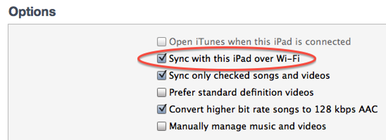
După ce instalați Wi-Fi resincronizează în iTunes, sincronizare fără fir se va întâmpla în mod automat o dată pe zi, atunci când dispozitivul iOS este conectat la putere și va fi în aceeași rețea Wi-Fi cu un computer care execută iTunes (dacă deconectați aparatul de la sursa de alimentare, după lansarea de sincronizare, va continua). În timpul fiecărei sincronizări, pictograma de sincronizare va apărea în zona de notificare a dispozitivului iOS. În timpul sincronizării, puteți continua să lucrați cu dispozitivul. De asemenea, puteți activa manual sincronizarea Wi-Fi (indiferent de dispozitivul este conectat la sursa de alimentare sau nu, atâta timp cât ați fost în aceeași rețea Wi-Fi cu computerul și care a fost lansat iTunes). Pentru a face acest lucru, dispozitivul iOS, urmați acești pași: Setări (Settings)> Basic (General)> Sincronizare cu iTunes prin Wi - Fi (iTunes Wi - Fi Sync)> Sincronizare (Sincronizare acum); sau pe un Mac, selectați dispozitivul în bara laterală iTunes și apoi faceți clic pe Sincronizare (Sync) în colțul din dreapta jos al fila Rezumat.
Sincronizarea cu iCloud
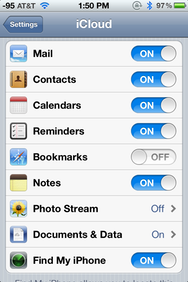
Tipurile de date pe care iCloud le pot sincroniza cu dispozitivele iOS:
Există, de asemenea, tipuri de date pe care iCloud nu le sincronizează: acestea nu pot fi descărcate de pe dispozitivul iCloud, dar pot fi descărcate automat din "cloud" pe dispozitiv:
- Muzică, aplicații, cărți și (pentru chioșcurile publicate) achiziționate recent, abonamente la periodice (pentru aceasta trebuie să accesați Setări> Magazin și să selectați "descărcați automat tipurile de date selectate").
În sfârșit, pentru descărcarea manuală a iCloud sunt disponibile:
- Muzică, aplicații, cărți, audiobook-uri, tonuri de apel și (în SUA și în alte țări) serie achiziționate de Apple.
- majoritatea muzicii care a fost convertită sau adăugată manual în iTunes, descărcată prin iTunes Match (hosting de muzică plătită și serviciu de descărcare de la Apple pentru 25 USD pe an).
Spre deosebire de sincronizarea Wi-Fi, în sincronizarea iCloud, diferite tipuri de date nu pot fi sincronizate sau încărcate simultan. Pentru a sincroniza următoarele date, trebuie să aveți dispozitivul iOS conectat la Internet:
Trimiteți-le prietenilor: